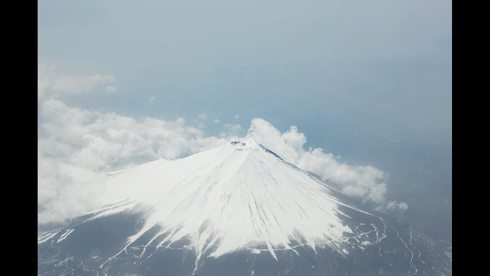デジカメで撮った写真をスクリーンセーバーにする
2011/5/11 こうしん

パソコンをしばらく操作(そうさ)せずにいると、画面にカラフルな模様(もよう)などのアニメーションが表示(ひょうじ)されるのを見たことはあるかな?これは「スクリーンセーバー」と言って、もともとはパソコンの画面を保護(ほご)する目的の機能(きのう)なんだよ。くわしくは、「スクリーンセーバーってなに?」も読んでね。
スクリーンセーバーに表示(ひょうじ)されるアニメーションの種類は、いくつか用意されていて、自分で選ぶことができるよ。さらに、デジタルカメラで撮(と)って、パソコンの中に保存(ほぞん)している写真もスクリーンセーバーにできるんだ。家族の写真や、旅行先で撮(と)ったお気に入りの写真をスライドみたいに表示(ひょうじ)できるよ。ここでは、Windows 7で設定(せってい)する方法を紹介(しょうかい)するから、ためしてみてね。
- デスクトップの何もないところで右クリックして、「個人設定」を選んでね。
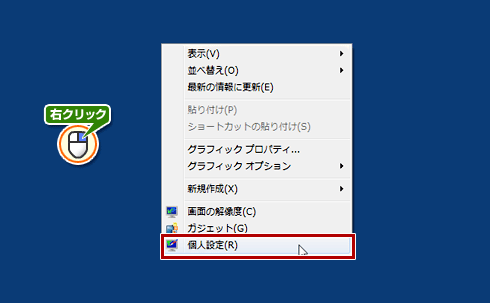
- 「個人設定」画面で、「スクリーンセーバー」ボタンをクリックしてね。
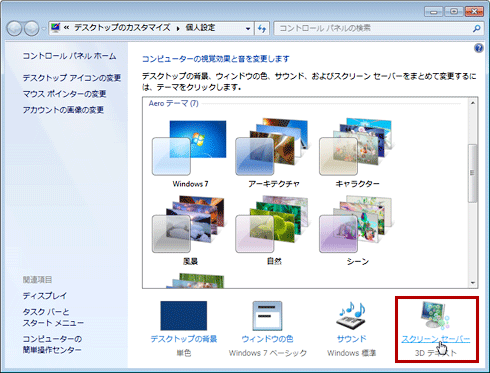
- 「スクリーンセーバー」から「写真」を選んで、次に「設定」ボタンをクリックしてね。
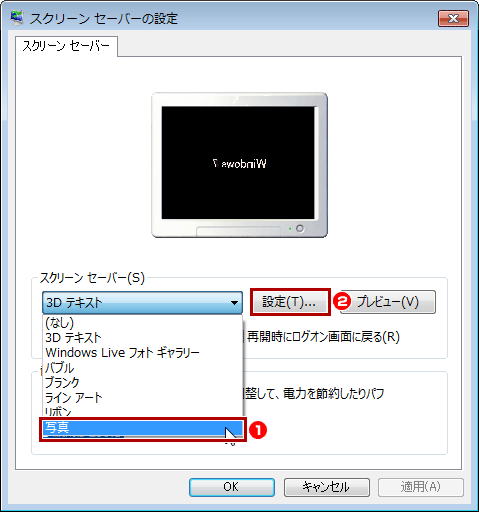
- 最初の設定では、「ピクチャ」ライブラリに登録されている写真が、スライド表示(ひょうじ)されるよ。それ以外のフォルダーに入れている写真を表示(ひょうじ)したい場合は、「参照」ボタンをクリックしてね。
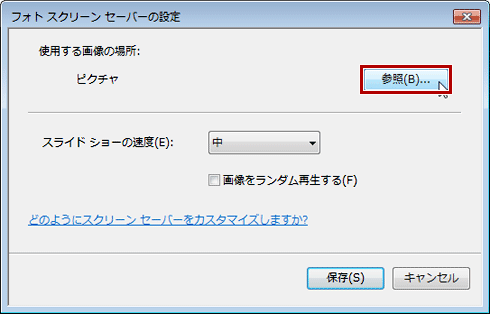
- デジカメ写真を入れているフォルダーを選んだら、「OK」ボタンをクリックしてね。
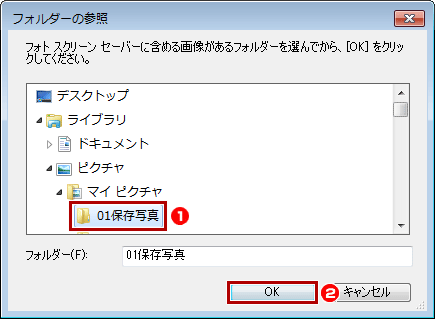
- 写真のスライドを切りかえる速度は、「遅く」「中」「速く」から選べるよ。選んだら、「保存」ボタンをクリックしてね。
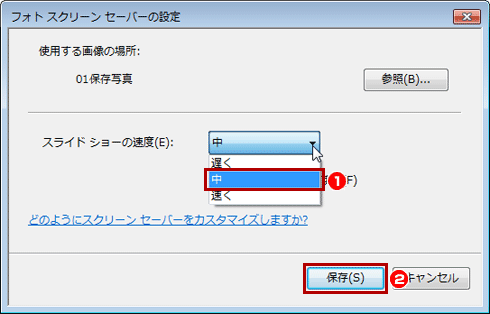
- スクリーンセーバーがはじまるまでの「待ち時間」を設定(せってい)したら、「OK」ボタンをクリックしてね。
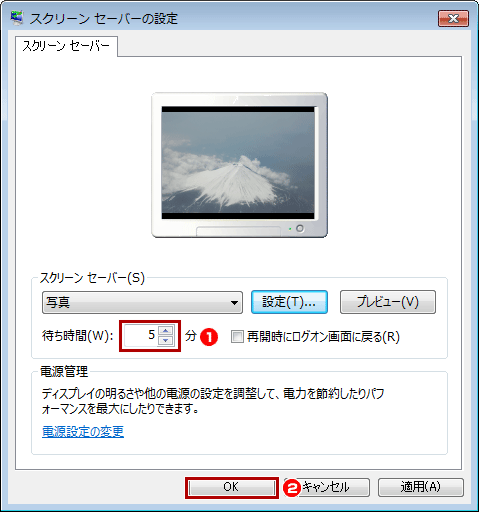
- 設定(せってい)した時間がたつと、スクリーンセーバーがはじまるよ。お気に入り写真が次々に表示(ひょうじ)されるのを見られるから、パソコンを使っていない時間も画面を見ているだけで楽しめるね。